Tabla de Contenido
![]() Sobre el autor
Sobre el autor
![]() Artículos Relacionados
Artículos Relacionados
-
-
-
-
___de Reddit
Si el problema de que Logitech Capture no detecte la webcam te molesta de forma similar al usuario anterior, realiza algunos arreglos sencillos para que la webcam vuelva a funcionar. En este post trataremos las razones de este problema y te aconsejaremos algunos posibles arreglos para solucionarlo. Sigue leyendo mientras nos sumergimos en los detalles del asunto.
Lo aprenderás en este artículo:
- ¿Por qué no se detecta mi cámara web Logitech?
- Arreglos para que Logitech Capture no detecte la webcam
- Preguntas frecuentes sobre Logitech Capture no detecta la webcam
¿Por qué no se detecta mi cámara web Logitech?
Que no se detecte la webcam Logitech es el resultado de varias situaciones no deseadas. Éstas son algunas de las razones más comunes de las que informan los usuarios sobre este problema.
- Incompatibilidad con cables, puertos y periféricos.
- Daños en el hardware de la cámara Logitech.
- Los conflictos programan interferencias.
- Problemas de controladores corruptos o anticuados.
- Permisos de privacidad para la webcam.
📺Aquí tienes un videotutorial sobre cómo solucionar el error "Logitech Capture no detecta la webcam o la cámara":
- 01:00- Logitech Capture no encuentra el origen de la cámara
- 01:30- Encuentra el VID y el PID de tu cámara Logitech
- 03:15- Encuentra el archivo Logitech Capture Config
- 05:20- Edita el archivo Config y añade el PID y el VID
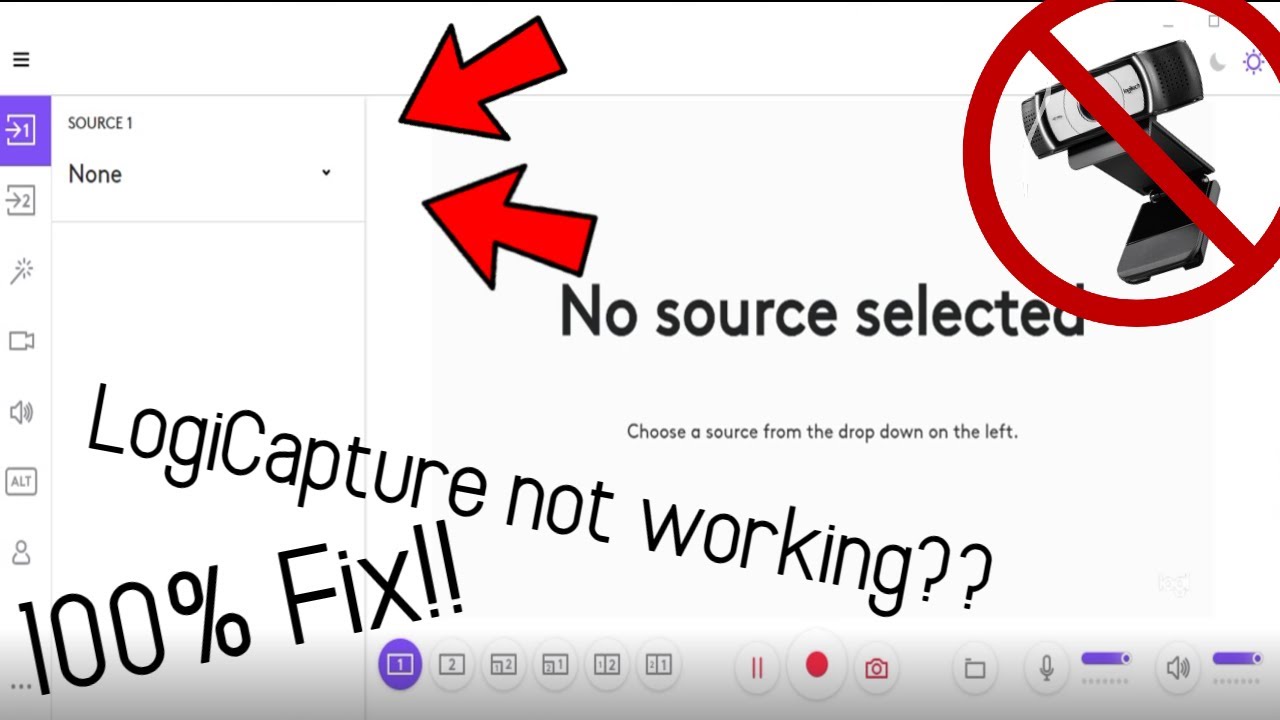
Arreglos para que Logitech Capture no detecte la webcam
Para empezar, sólo tienes que abrir el software de Logitech y modificar los ajustes y configuraciones de la cámara web para ver si la detecta. Aquí tienes más soluciones a los problemas de la cámara Logitech que no funciona o no detecta. ¡Vamos a ello!
Solución 1. Utiliza una alternativa a Logitech Capture
Una alternativa a Logitech Capture es tu solución si Logitech Capture no detecta la webcam C920. Necesitas un software profesional para capturar tu contenido en pantalla para guías de juego, tutoriales educativos y mucho más. EaseUS RecExperts, un software líder en grabación de pantalla, es una opción perfecta si quieres grabar tu pantalla en alta calidad y editar los vídeos.

Puedes añadir la superposición de la webcam a tu pantalla y grabar el micrófono y el audio del escritorio simultáneamente. Con este software, puedes grabar la pantalla en 4K/8K, editar los vídeos y eliminar el ruido no deseado mediante IA para hacer vídeos profesionales. Consigue ahora EaseUS RecExperts y empieza a grabar el contenido de tu pantalla.
Descargar gratis Grabador de pantalla de EaseUS
Descargar gratisGrabador de pantalla de EaseUS
Trustpilot Valoración 4,7
Arregla 2. Comprueba las conexiones y los puertos
Lo primero que hay que intentar cuando la capturadora Logitech no reconoce la webcam es comprobar si los cables y los puertos funcionan correctamente. Muchas veces, podemos ver que conexiones inadecuadas provocan problemas de detección en los ordenadores. Además, comprueba si los cables están en buen estado y funcionan correctamente para evitar más complicaciones.
Arreglo 3. Comprueba si el PC detecta la webcam
Al conectar los periféricos externos, el PC intenta detectar el dispositivo y comprueba si es compatible. Comprueba si el PC puede detectar la cámara Logitech.
Paso 1. Abre el Administrador de dispositivos en tu ordenador.
Paso 2. Haz clic en Dispositivos de imagen para ampliar la sección.
Paso 3. Ahora, comprueba si la webcam Logitech aparece en la lista de Dispositivos de Imagen.

Paso 4. Si la webcam Logitech C920 no está visible, prueba a volver a conectarla para ver si ahora aparece. Si la webcam aparece y el software sigue sin detectarla, haz clic con el botón derecho en la webcam y haz clic en Desinstalar.

Paso 5. Reinicia el PC después de conectar la webcam Logitech. El ordenador descargará automáticamente los controladores necesarios si es compatible.
Arregla 4. Acaba con los programas conflictivos
A veces, existe la posibilidad de que la webcam no funcione si hay un conflicto debido a otros programas. Las aplicaciones en conflicto pueden ser cualquier cosa que potencialmente pueda utilizar la webcam, como Skype, Discord, VPN o algunas otras. Para solucionarlo, hay que finalizar las tareas concurrentes de los programas en conflicto e intentarlo de nuevo.
Paso 1. Haz clic con el botón derecho del ratón en la barra de tareas y selecciona Administrador de Tareas para abrirlo.
Paso 2. Busca los programas conflictivos, haz clic con el botón derecho sobre ellos y haz clic en Finalizar tarea.

Paso 3. Vuelve a arrancar la cámara para ver si funciona.
Arreglo 5. Comprueba la configuración de seguridad
Windows restringe el acceso a la cámara a dispositivos y aplicaciones no autorizados. Si no has habilitado el acceso a la cámara para Logitech, es posible que no puedas utilizarla.
Paso 1. Ve a Ajustes > Privacidad y Seguridad > Cámara.
Paso 2. Comprueba si el acceso a la Cámara está habilitado o no. Si no lo está, habilítalo, y también podrás controlar qué aplicaciones están utilizando la cámara.

Paso 3. Desplázate un poco hacia abajo y abre la Configuración del Dispositivo de la Cámara. Activa aquí la webcam, y haz clic en Restablecer configuración para restablecer la configuración de la cámara a los valores predeterminados.
Arreglo 6: Reinstala Logitech Capture
El problema puede deberse a la aplicación Logitech o a sus archivos. Desinstala la app y vuelve a instalarla para ver si desaparece el problema de la webcam Logitech que no funciona.
Paso 1. Pulsa Win + R para abrir la aplicación Ejecutar.
Paso 2. Introduce appwiz.cpl y haz clic en Aceptar.
Paso 3. Haz clic con el botón derecho en Logitech Capture y haz clic en Desinstalar.

Paso 4. Abre el sitio web oficial del software de Logitech y descarga el software. Intenta conectarte de nuevo a la webcam.
- Aviso:
- Si la webcam no funciona incluso después de probar todas las soluciones, podría deberse a problemas de hardware. Intenta reparar la webcam o comprar una nueva.
🔥Si te parece útil este post, compártelo con tus amigos y en las redes sociales para ayudar a la gente de ahí fuera.
Preguntas frecuentes sobre Logitech Capture no detecta la webcam
Aquí tienes algunas preguntas frecuentes sobre Logitech Capture no detecta. Si tienes dudas similares, espero que esto te ayude.
1. ¿Cómo uso mi cámara web en Logitech Capture?
Una vez que descargues Logitech Capture, el software detectará automáticamente la webcam. Ahora, personaliza los ajustes de grabación de vídeo o pantalla desde el panel izquierdo y empieza a grabar el contenido.
2. ¿Cómo consigo que mi ordenador reconozca mi cámara Logitech?
Si tu ordenador no puede detectar la cámara Logitech:
3. ¿Qué cámaras web Logitech son compatibles con Logitech capture?
Logitech Capture es compatible con una amplia gama de cámaras web Logitech. Además de las C920, C922 y C930, también podemos ver cámaras como SteamCams, BRIO, 1080P Pro y muchas más.
Conclusión
Para solucionar el problema de que Logitech Capture no detecte la webcam, tienes que probar las soluciones indicadas y ver si se detecta la webcam. Si la webcam Logitech o el software siguen dándote problemas, elige la mejor alternativa Logitech, EaseUS RecExperts, para grabar tu pantalla. Graba gameplays, tutoriales, contenidos educativos y mucho más con calidad UD. Consigue la herramienta ahora y empieza a grabar tus contenidos.
Descargar gratis Grabador de pantalla de EaseUS
Descargar gratisGrabador de pantalla de EaseUS
Trustpilot Valoración 4,7
Sobre el autor
Luis es un entusiasta de la tecnología, cuyo objetivo es hacer que la vida tecnológica de los lectores sea fácil y agradable. Le encanta explorar nuevas tecnologías y escribir consejos técnicos.
Artículos Relacionados
-
Cómo ver las Historias de Facebook de forma anónima [5 maneras]
![Luis]() Luis
2025/07/18
Luis
2025/07/18 -
Cómo grabar reuniones de Adobe Connect fácilmente
![Luis]() Luis
2025/07/18
Luis
2025/07/18
-
Los Mejores Reproductores WMA para Mac en 2025
![Pedro]() Pedro
2025/07/18
Pedro
2025/07/18 -
Descargar gratis El mejor reproductor de vídeo 4K para Windows 7
![Luis]() Luis
2025/07/18
Luis
2025/07/18